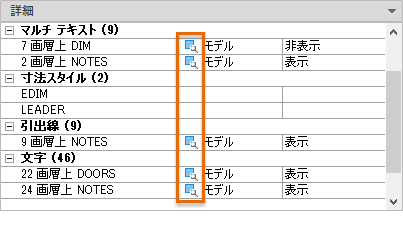使用されていないブロック定義や画層などの項目を図面から削除します。名前削除可能な項目が表示され、図面内の名前削除できないオブジェクトを検索することができます。
PURGE[名前削除] (コマンド) 検索
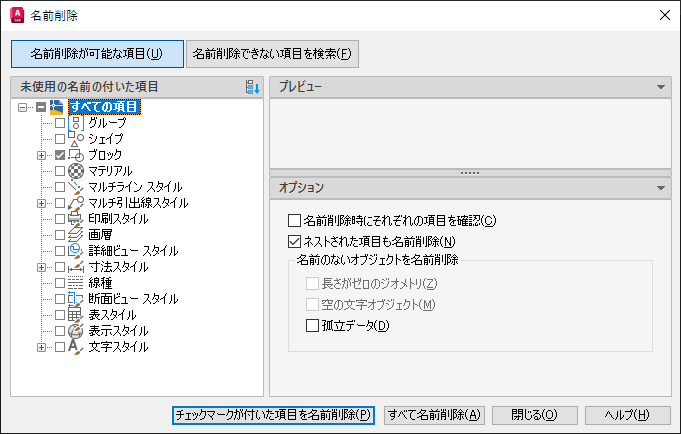
[名前削除]ダイアログ ボックスの表示
[名前削除]ダイアログ ボックスの上部では 2 種類の表示が使用可能です。
- [名前削除可能な項目]
- [名前削除できない項目を検索]
[名前削除が可能な項目]
現在の図面内の削除できる項目が、左側のツリー表示ペインに一覧表示されます。ダイアログ ボックスの右側の[名前のないオブジェクトを名前削除]ペイン領域を使用して、追加の項目を図面から削除することができます。
- [未使用の名前の付いた項目]
-
現在の図面で使用されていない、名前削除可能な名前の付いたオブジェクトが一覧表示されます。プラス記号をクリックするか、オブジェクト タイプをダブルクリックすると、オブジェクト タイプの項目をリストできます。個々の項目またはそのオブジェクト タイプのすべての項目を選択することができます。
[ネストされた項目も名前削除]は、次のオプションを選択した場合にのみネストされた項目を削除します。- ツリー表示の[すべての項目]または[ブロック]
- [すべて名前削除]ボタン
- [プレビュー]
-
ツリー表示で名前をクリックして選択した項目のプレビューが表示されます。
[オプション]
- [名前削除時にそれぞれの項目を確認]
-
項目を削除するときに、[名前削除の確認]ダイアログ ボックスが表示されます。
- [ネストされた項目も名前削除]
-
使用していない他の名前の付いたオブジェクトに含まれていたり参照されている、使用していない名前の付いたオブジェクトもすべて図面から削除します。
[名前の付いていないオブジェクトを名前削除]
- [長さがゼロのジオメトリ]
-
線分、円弧、円、ポリラインなどの、長さ 0 のジオメトリを削除します。
- [空白の文字オブジェクト]
-
文字が含まれていない空白のみを含むマルチ テキストおよびテキスト オブジェクトを削除します。
- [孤立データ]
-
図面のスキャンを実行し、旧形式の DGN 線種データと 3D ソリッドの履歴データを削除します。このオプションを選択すると、次のようになります。
- 旧形式の DGN 線種データは、次に[名前削除]ダイアログ ボックスが開かれたとき、および[すべて名前削除]または[チェックマークが付いた項目を名前削除]をクリックしたときに名前削除されます。この設定は、AutoCAD セッション間で保持されます。
- 3D ソリッド履歴データは、[すべて名前削除]または[チェックマークが付いた項目を名前削除]をクリックしたときに名前削除されます。
[チェックした項目を名前削除]
選択した項目を現在の図面から削除します。
[すべて名前削除]
使用されていないすべての項目を名前削除します。
[名前削除できない項目を検索]
名前削除できない項目のプレビューが表示され、それらのオブジェクトを図面内で検索することができます。

- [使用中の名前の付いた項目]
-
現在の図面で使用されている、名前削除できない名前の付いたオブジェクトが一覧表示されます。
これらのほとんどのオブジェクトは現在図面で使用されているか、削除できない既定の項目です。名前の付いたオブジェクトを個々に選択すると、削除できない理由が表示されます。
- [プレビュー]
-
ツリー表示で名前をクリックして選択した項目のプレビューが表示されます。
- [考えられる原因]
-
選択した項目を名前削除できない理由が表示されます。
- [詳細]
-
オブジェクトのサイズ、位置、および図面内のそれらのオブジェクトの総数に関する情報が表示されます。
- オブジェクトを選択
- [名前削除]ダイアログ ボックスを閉じて削除できないオブジェクトを選択し、それらを拡大ズームします。